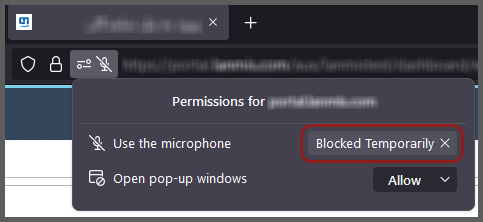پیامرسان
پیامرسان
برای ارسال فایل کافیست با کلیک بر روی دکمه فایل مورد نظر را انتخاب کنید. پس از انتخاب از شما اجازه ارسال می خواهد که با کلیک بر روی دکمه فایل مورد نظر ارسال می شود.

جهت ارسال صدا می توانید از دکمه استفاده کنید.

بعد از کلیک مطابق تصویر زیر مرورگر از شما اجازه دسترسی به میکروفون را میخواهد. در اینصورت باید گزینه Allow را زده و ضبط صدا را انجام دهید.
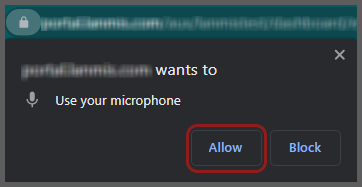
مرورگر Chrome
اما ممکن است به هر دلیلی بر روی گزینه Block کلیک شد شما باید میکروفون را از دو طریق فعال کنید.
کافیست مطابق تصویر زیر بر روی دکمه قفل کلیک کرده و تیک میکروفون را فعال کنید.
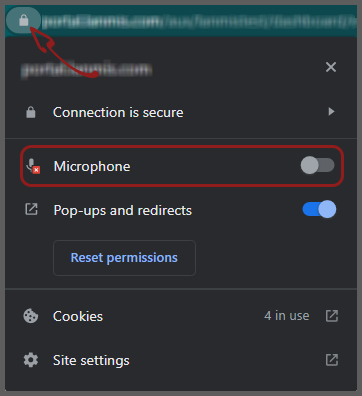
برای مشاهده مجوزهای میکروفون از تنظیمات کروم، بر روی آیکون منو و سپس “Settings” کلیک کنید.
در Tab باز شده Setting، همانند تصویر زیر روی گزینه Privacy and Security کلیک کنید. در منو باز شده روی گزینه Site Settings کلیک کنید.
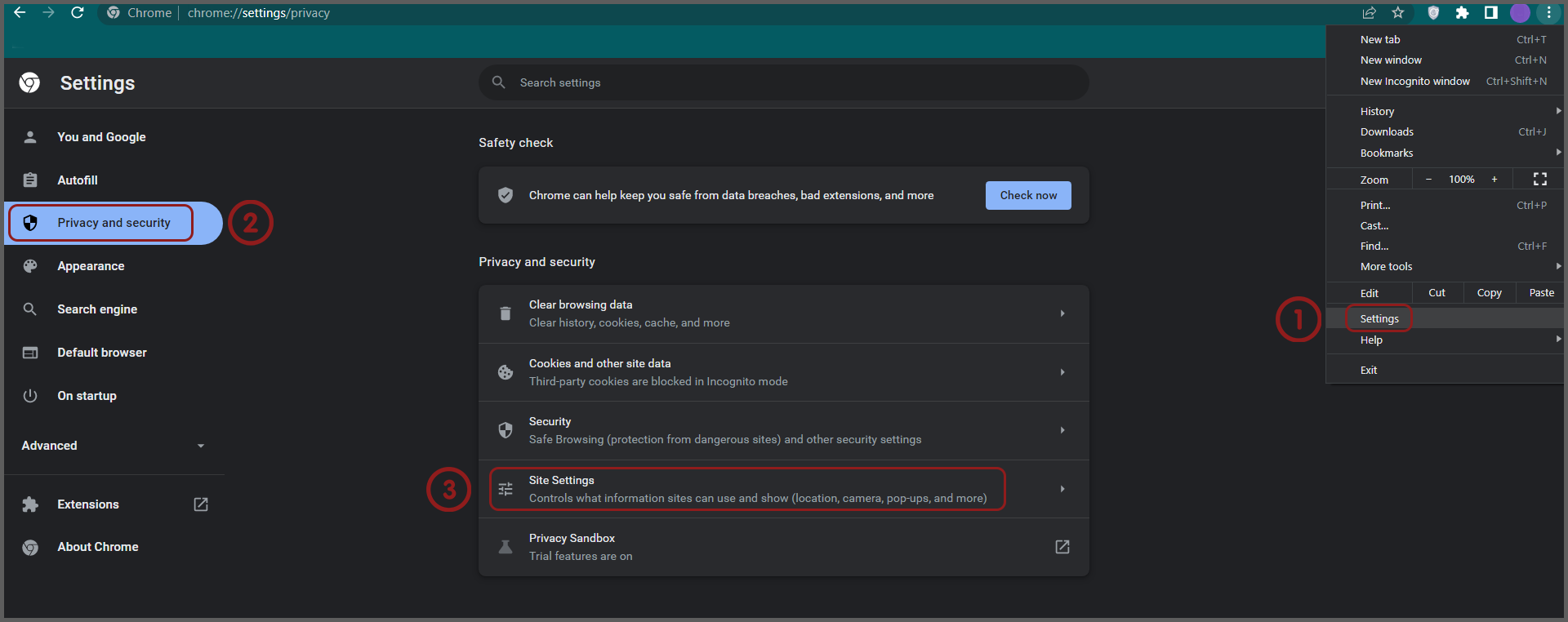
در منو باز شده همانند تصویر زیر در بخش Recent Activity آخرین وب سایتهایی که در آنها تغییرات مجوز دسترسی های مختلف نظیر مکان (لوکیشن)، دوربین، میکروفون، اعلانات و … رخ داده است نمایش داده میشود.
با کلیک بر روی هر کدام از وب سایتها در بخش Recent Activity، صفحه تمامی مجوزهای دسترسی آن سایت همانند شکل زیر نمایش داده میشود.
حال به بخش Permissions در منو Site Settings توجه کنید. در این قسمت میتوانید تعیین کنید که به طور عمومی برای تمامی سایتها اعلان درخواست مجوز دسترسی دوربین، میکروفون، لوکیشن و … نمایش داده شود. در واقع با انتخاب گزینه Ask Before Accessing، مرورگر از شما قبل از دادن مجوز دسترسی اجازه میگیرد.
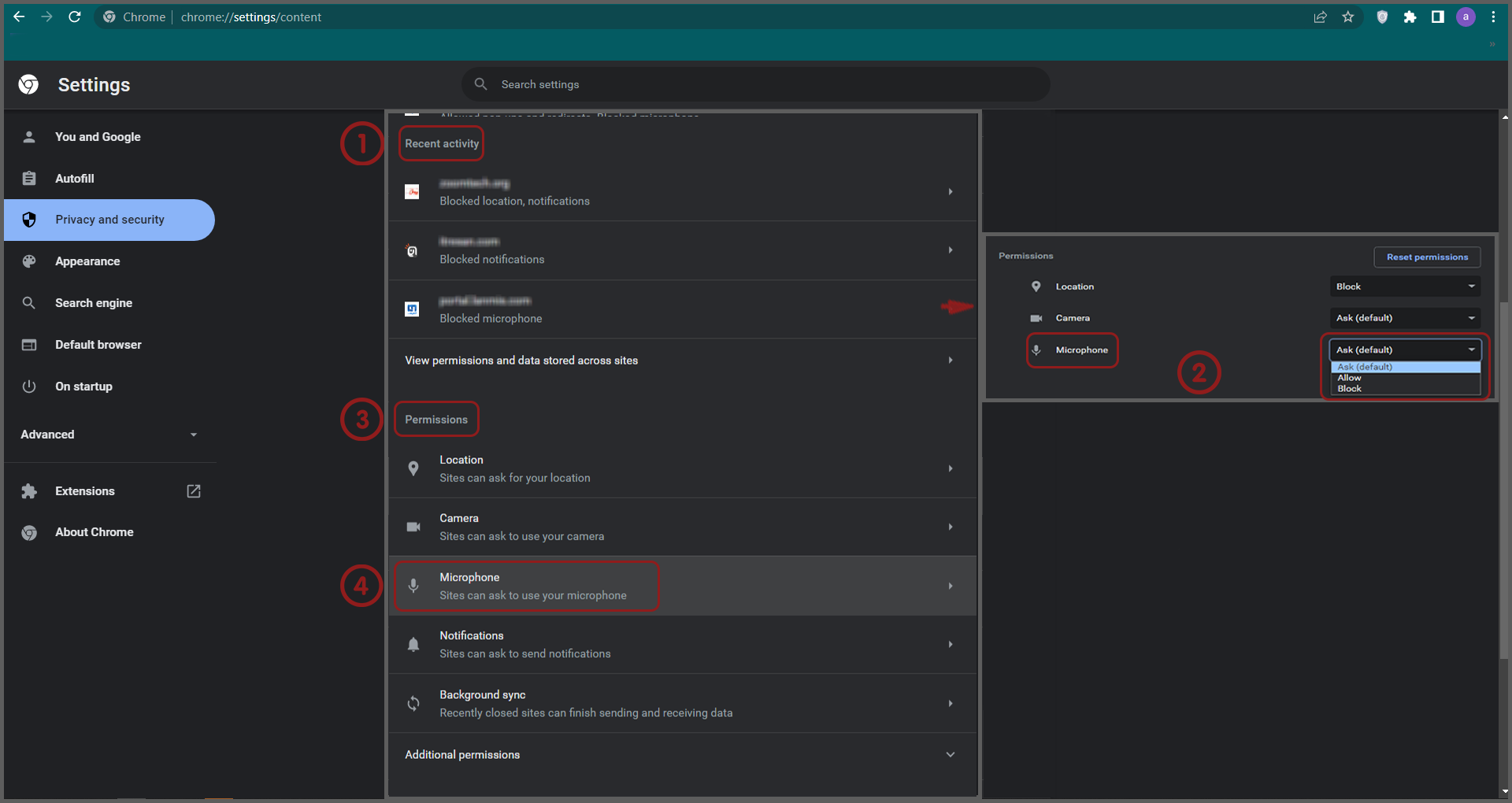
در همین قسمت به روشی دیگر نیز شما می توانید میکروفون را از حالت مسدود خارج کنید.
کافیست وارد قسمت Microphone شده و سایت های مسدود را مشاهده کرده در ادامه با کلیک بر روی آیکون سطل زباله سایت را از لیست مسدودی ها خارج کنید.
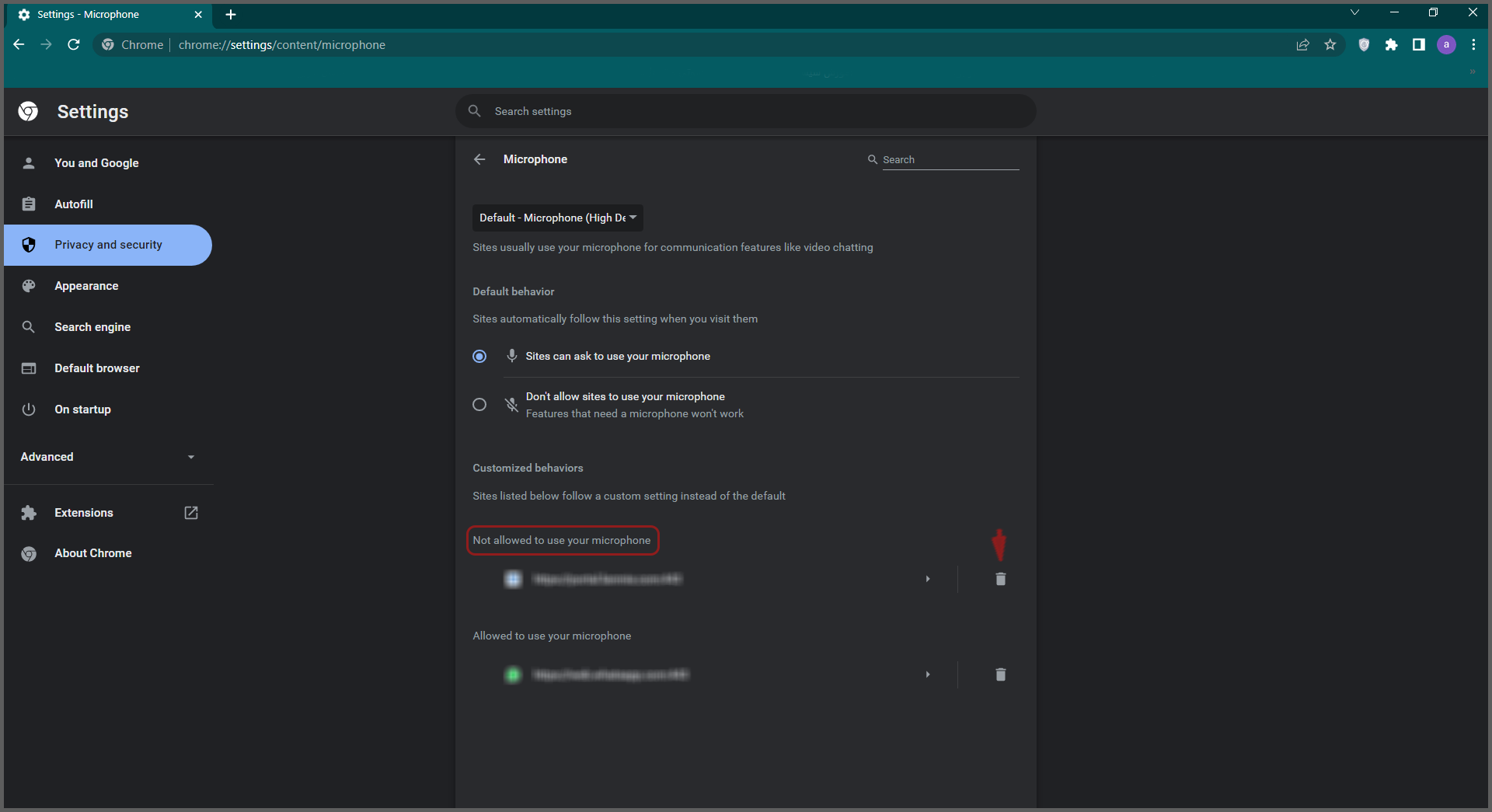
لازم به ذکر است که این تنظیمات در نسخه اندروید مرورگر کروم نیز تقریباً مشابه است. برای این منظور وارد Setting مرورگر کروم شده و از منو باز شده به Site Setting مراجعه کنید. در نسخه اندروید، Site Settings به صورت یک گزینه جداگانه در منو اصلی Setting موجود است و همانند نسخه ویندوز، زیر مجموعه گزینه Privacy and Security نیست.
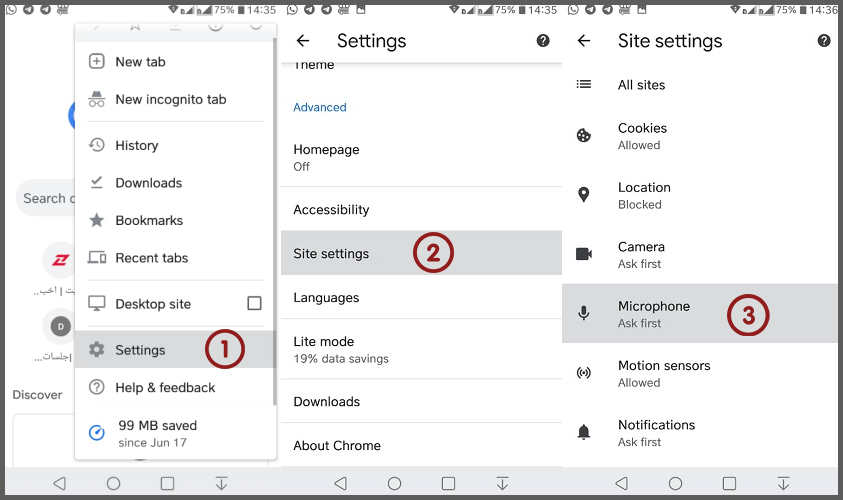
مرورگر Firefox
بعد از کلیک بر روی دکمه مطابق تصویر زیر مرورگر از شما اجازه دسترسی به میکروفون را میخواهد. در اینصورت باید گزینه Allow را زده و ضبط صدا را انجام دهید.
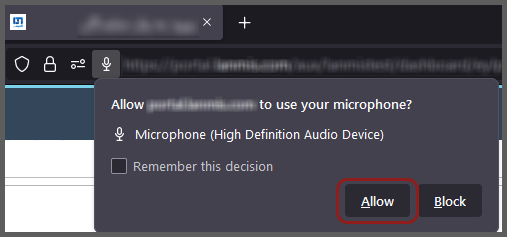
اما ممکن است به هر دلیلی بر روی گزینه Block کلیک شد شما می توانید مطابق تصویر زیر بر روی دکمه میکروفون کلیک کرده و میکروفون را فعال کنید.